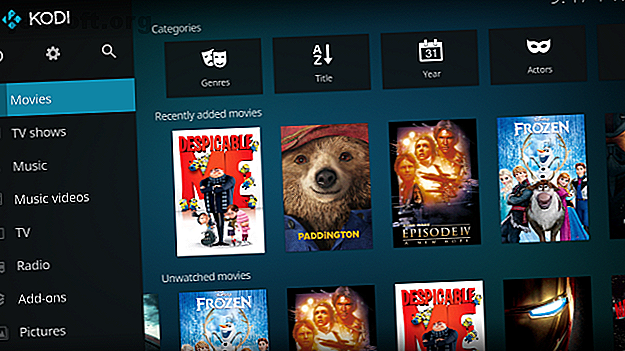
Kodibuntu är död? Vänd alla Linux-datorer till en HTPC utan den
Annons
Kodi är ett bra hemmabiosystem med öppen källkod, och tack vare dess breda tillgänglighet är den bästa DIY-mediecentrumsprogramvaran.
Du kan installera Kodi på Linux som ett program, men vad händer om du ville bygga en dedicerad HTPC? En gång var en lösning som Kodibuntu, som kombinerade Kodi med nyckelelementen i operativsystemet Ubuntu, perfekt. Men Kodibuntu är inte längre tillgänglig, så hur kan du förvandla din Linux-dator till ett dedikerat mediecenter?
Dags att träffa LibreELEC, den ultimata Kodibuntu-ersättaren för att bygga ett Linux-mediecenter.
Vad hände med Kodibuntu?
Kodibuntu avbryts under många år nummer ett för alla som vill ha ett Linux-baserat Kodi-mediecenter. En fusion av Kodi och det lätta Ubuntu-derivatet Lubuntu, Kodibuntu har avbrutits sedan omkring 2016.

Så om du letar efter en ny version av Kodibuntu för 2019 eller senare, har du turen. Det är gjort.
Den viktigaste fördelen med Kodibuntu var förmågan att växla till Linuxs skrivbordsläge. I själva verket är detta dock fördelen med alla Linux-installationer som kör manuellt installerad programvara. Kodi körs på nästan vilken Linux-version som helst, så om du behöver enstaka skrivbordsåtkomst installerar du den själv.
Om du inte vill ha skrivbordsåtkomst finns det dock ett smart alternativ för Kodi: LibreELEC. Detta är inte bara det bästa alternativet framöver för de flesta användare, utan det undviker de potentiella säkerhetsproblem som kommer från att använda ett operativsystem över fyra år gamla.
Möt LibreELEC för Linux HTPC: er
Kodi har sitt ursprung i Xbox Media Center eller XBMC och har sedan dess utvecklats till Kodi. Tack vare stöd för de flesta medieformat och bonusen för tillägg kan ett Kodi-mediecenter hantera nästan vad som helst. Detta kan lagras lokalt eller någon annanstans i ditt nätverk.
Kodi-tillägg är ungefär som appar. Plex för Kodi tillägg Plex för Kodi: Vad är det och varför behöver jag det? Plex för Kodi: Vad är det och varför behöver jag det? Visste du att det finns ett officiellt Plex-tillägg tillgängligt för Kodi? På många sätt ger det det bästa från båda världar, så här är allt du behöver för att komma igång. Läs mer ger till exempel tillgång till media lagrat på din Plex-mediaserver. På liknande sätt strömmar tillägget Funimation Now Funimation-innehåll från Kodi.
Huruvida du har använt Linux tidigare är inte relevant. Du ser förmodligen inte Linux - med LibreELEC installerat kommer ditt mediecenter helt enkelt att starta direkt i Kodi.
Nedladdning: LibreELEC medieskapare
Allt ska se bekant ut. Lär dig mer om Kodi med vår kompletta AZ of Kodi-guide Kodis AZ: Allt du behöver veta Kodis AZ: Allt du behöver veta Oavsett om du är en nybörjare i Kodi som överväger att byta till appen, eller en Kodi-veteran som vill borsta upp dina kunskaper, du bör kunna använda vår AZ of Kodi. Läs mer !
Hur man förvandlar Linux till en HTPC med LibreELEC
LibreELEC installeras med ett inbyggt USB- eller SD-kort skaparverktyg. Detta gör att du kan skriva installationsmediet till en USB- eller SD-kortenhet. Du kan sedan starta upp ditt mediecenter med installationsmediet och börja processen med att installera LibreELEC.
Observera att det inte finns något ISO-alternativ. LibreELEC kan inte installeras från CD-ROM, DVD eller någon annan optisk skiva. LibreELEC-installationen är tillgänglig för Linux, Windows och macOS.
Andra versioner av LibreELEC är tillgängliga. Vi fokuserar på PC-baserade system i den här guiden, men LibreELEC kan installeras på Raspberry Pi, ODroid, WeTek och andra enheter.
För PC-installation (32-bitars eller 64-bitars Intel- och AMD-baserade system) kräver LibreELEC en anständig hårddisk. Det kommer att köras på ett blygsamt system, men det är en bra idé att ha minst 32 GB lagringsutrymme.
Samtidigt bör din dator vara ansluten till en HDMI-skärm, ha ett tangentbord anslutet (för installationsändamål) och en internetanslutning.
Installera LibreELEC på din Linux Media Center-dator
Innan du fortsätter ska du se till att det formaterade USB-minnet eller SD-kortet är isatt i din dator.
Installera LibreELEC börjar med skaparverktyget. När du har laddats ner startar du LibreELEC USB-SD Creator och väljer målplattformen med Select version .

I det här skedet kan du, om du ville, helt enkelt välja en tidigare nedladdad bildfil från LibreELECs nedladdningssida. Detta väljs med alternativet Välj fil .
För enkelhetens skull rekommenderar vi dock att du bara ställer in rätt version, sedan laddar ner och väljer en destination för data.

När detta har laddats ner, se till att USB- eller SD-kortet är valt och klicka sedan på Skriv . Detta skriver installationsbilden till det valda mediet. När du är klar klickar du på Stäng för att lämna LibreELEC USB-SD Creator och ta bort det nyskapade installationsmediet på ett säkert sätt.
När destinationsenheten (din mediacenter-dator) är avstängd sätter du in installationsmediet och startar upp. Om du inte ser alternativet att starta från LibreELEC-installationsprogrammet startar du om datorn för att komma åt UEFI / BIOS. Ändra här startordningen (du kan behöva konsultera datorns dokumentation) och starta om igen.
LibreELEC-installationsverktyget bör starta. Använd ditt tangentbord för att välja alternativet för att installera LibreELEC och sedan OK . Följ alla instruktioner på skärmen för regionala inställningar och åtkomst till ditt trådlösa nätverk vid behov. Annars är det en till stor del smärtsam installation som tar upp till 15 minuter.
Hands-On med LibreELEC
Med LibreELEC installerat är det en enkel sak att börja njuta av media. Kodi är ett robust Linux-mediecenter med öppen källkod. Kärnan i dess funktion är mediauppspelning från olika källor.
Det finns dock ett förbehåll. Linux är inte bra för att spela Blu-ray-skivor. Lösningen är därför att rippa videon i h264-format vid 1080p och sedan spela den rippade filen.
Utöver detta bör allt annat vara enkelt. Kodi-tillägg kan installeras, media spelas lokalt eller strömmas från en nätverksplats eller via ett tillägg. Så många är tillgängliga, från Plex och Netflix till Amazon Prime Video och BBC iPlayer. Kolla vår guide till de bästa lagliga Kodi-tilläggena för fler förslag.
Vem ska byta från Kodibuntu till LibreELEC?
Kodibuntu presenterade både Kodi och Lubuntu, vilket gjorde det till ett av de enklaste sätten att komma igång med Kodi.

Om du tidigare använde Kodibuntu (eller är fortfarande) och har oro för dess lämplighet på lång sikt utan säkerhetsuppdateringar, är LibreELEC det smarta alternativet. Visst, andra Linux-mediecentrumplattformar De 8 bästa alternativen för mediaserverprogramvara för Linux De 8 bästa alternativen för mediaserverprogramvara för Linux Var börjar du med Linux-mediaservrar? Plex är bra, men vi har kontrollerat några andra starka alternativ som hjälper dig att välja. Läs mer finns tillgängliga men LibreELEC är den bästa i en lösning.
För dig som har stora problem med säkerhet (särskilt problem som tilläggsuppgifter) är ett standard Linux-operativsystem med Kodi installerat som en app ditt bästa sätt.
Ska du byta till LibreELEC?
Om du bygger en hemmabio-dator, överväg LibreELEC för en allt-i-ett-Kodi-lösning. Det är ett snabbt sätt att komma igång med Kodi, utan komplikationerna med att konfigurera appen.
Det är säkert den bästa användningen för LibreELEC att installera den på en lätt, låg effektanordning som Raspberry Pi. Men det är fortfarande perfekt för stationära datorer också - den ultimata Linux-baserade Kodi-lösningen.
Sammantaget är LibreELEC en funktionell Kodi HTPC-distro som körs på en stabil Linux-distro.
Det är perfekt för en DIY HTPC och mediecenter. Även om du inte vill granska din hemmabio-dator med LibreELEC är det ett säkrare alternativ än Kodibuntu. Det fartyget har seglat och det är dags att gå vidare.
För en smart Kodi-upplevelse på din Linux media center-dator är LibreELEC svaret. Om du just har kommit igång med Kodi, kolla in dessa viktiga Kodi-tips för nya användare 7 Essential Kodi-tips för nya användare 7 Essential Kodi-tips för nya användare Om du precis börjar på din Kodi-resa och inte har en leda till var vi ska börja, vi är här för att hjälpa till med dessa viktiga Kodi-tips för nybörjare. Läs mer .
Utforska mer om: DIY-projektidéer, hemmabio, Kodi, Lubuntu, mediaspelare, mediaserver.

